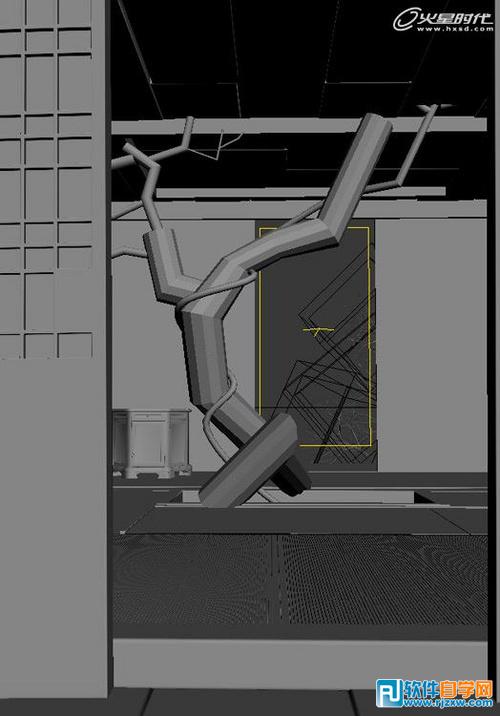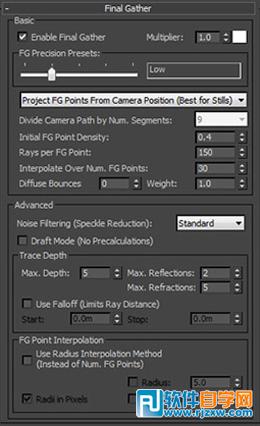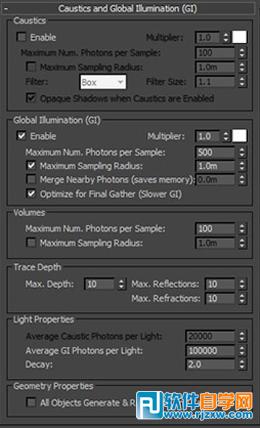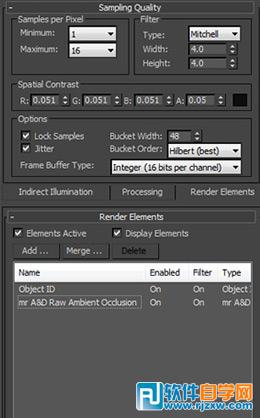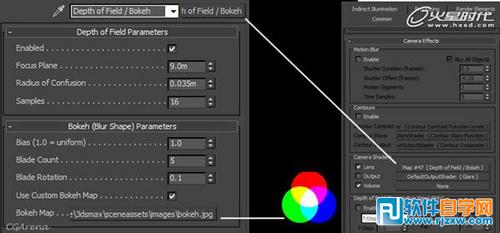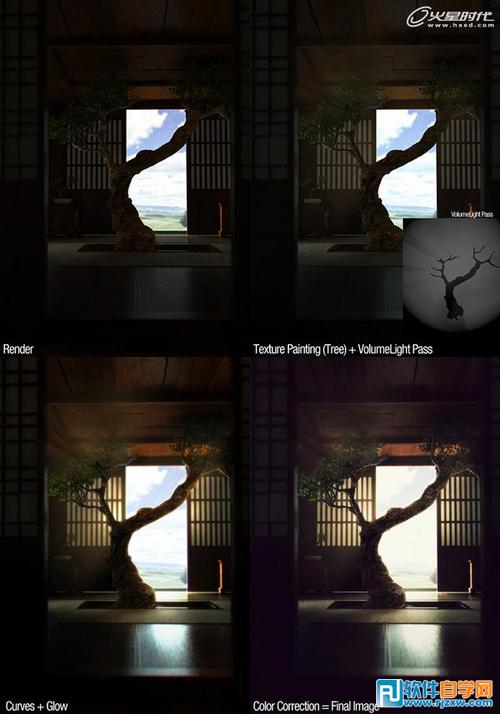|
|
|
|
| 3dmax做室内效果图,首先我开始寻找一些日本的房间和树的参考图,因为我想要的就是这样的风格。同时我也找了一些光源和贴图参考。 |
|
图01 在研究完参考资料后,根据自己对场景的想法,我开始创建了一个简单的场景形状。(图02)
图02 在决定了场景中对象的位置后,我开始完成房间的模型,如门,屋顶和地面的细节。然后,我进入到ZBrush中对主体树进行制作。(图03)
图03 在模型创建阶段完成后,我开始了场景的灯光设置。这个场景的灯光设置非常的简单。主灯是从外面照射进来的,再添加一盏额外的灯光照射树木,主要是为了展现树木的一些细节。 我在外部创建一个普通的天窗,在门口处创建一个mr天光颜色来源于天窗部。右边的灯光是一盏巨型自由灯。(图04、05)
图04
图05 对于贴图部分,其实我只是展开了树木的UV贴图,对于其它的物体我都是在3ds Max中使用UVWMap贴图修改器,因此所有的贴图都是照片,只有树是在ZBrush中进行了基础颜色绘制。(图06、07)
图06
图07 下面讲解一下渲染设置,我使用了全局照明和最终聚集。我在渲染标签下检查了对象ID和mental ray的环境设置,用它们进行后期制作。(图08、09、10)
图08
图09
图10 至于这个场景的景深效果是使用摄像机制作的,其中还使用了3ds Max的mental ray渲染器中的“Depth of Filed/Bokeh”。在Bokeh map中添加一张RGB颜色贴图。(图11)
图11 在完成渲染制作后,我们打开Photoshop中开始后期制作调整。这里我主要是又绘制了一点树的贴图,这个是非常简单的。然后我添加了一些体积光,这个在3ds Max中进行添加即可。最终,我又添加了光晕,并且添加了一点戏剧效果感觉。最后我给这个场景一个电影效果的感觉,校正颜色和调节了一下曲线。(图12)
图12 我希望你们能够喜欢它,感谢你们观看。(图13)
图13 |